FileZilla FTP接続設定の新規作成
今回は「FileZilla 3.5.3」のFTP新規設定方法をご説明します。
(注)お客さまがご利用のバージョンによっては設定方法が異なる可能性がございます。
STEP 1
〔FileZilla〕を起動し、メニューバーの〔ファイル(F)〕→〔サイト マネージャー(S)...〕をクリックします。
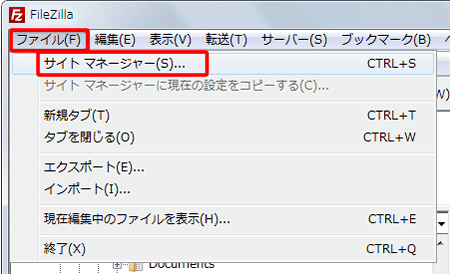
STEP 2
〔新しいサイト(N)〕をクリックすると、〔エントリーの選択(S)〕欄に〔新規サイト〕が追加されますので、任意の名前(ここではbusinessuser)を入力します。
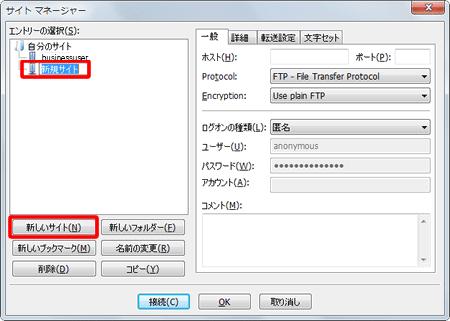
STEP 3
必要項目を入力します。
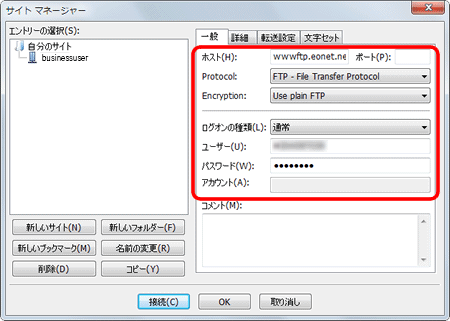
| ホスト(H) | 「wwwftp.eonet.ne.jp」※半角入力 |
|---|---|
| ポート(P) | 空欄 |
| Protocol | 「FTP - File Transfer Protocol」 |
| Encryption | 「Use plain FTP」 |
| ログオンの種類(L) | 「通常」 |
| ユーザー(U) | Webホスティング情報ご案内書面に記載の「Web ID」※半角入力 |
| パスワード(W) | Webホスティング情報ご案内書面に記載の「Web IDパスワード」※半角入力 |
| アカウント(A) | 空欄 |
STEP 4
〔詳細〕のタブをクリックし、各項目を入力して〔接続(C)〕をクリックします。
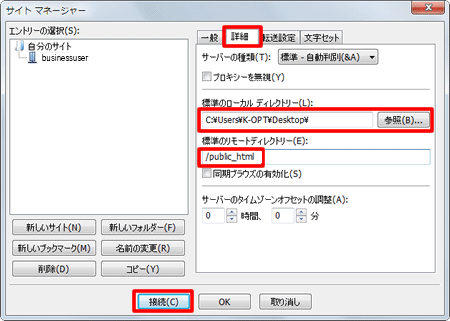
| 標準のローカルディレクトリー(L) | 転送を行うファイルがある場所を指定します。
※〔参照(B)...〕ボタンをクリックして該当の場所を選択します。 |
|---|---|
| 標準のリモートディレクトリー(E) | 「/public_html」※半角入力 |
STEP 5
[リモートサイト]欄に[/public_html]と表示され、その下にサーバー内ファイルが表示されれば設定完了です。
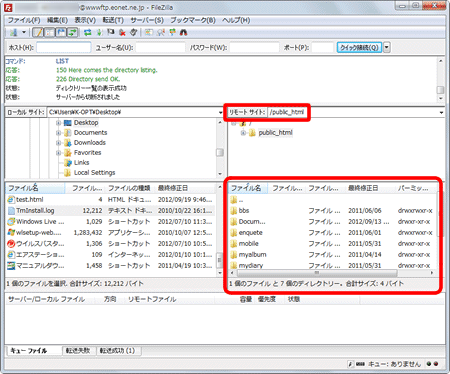
これでFTP接続設定の新規作成の設定は完了です。